文章目录
- 前言
- 一、nmon介绍
- 1.简介
- 2.可监控数据范围
- 3.特点
- 二、nmon安装
- 1.yum安装
- 2.官网压缩包安装
- 三、nmon使用
- 四、nmon数据采集
- 五、nmon_analyser分析工具下载及使用
- 结尾
前言
Nmon (Nigel’s Monitor)是由IBM 提供、免费监控 AIX 系统与 Linux 系统资源的工具。该工具可将服务器系统资源耗用情况收集起来并输出一个特定的文件,并可利用 excel 分析工具(nmon analyser)进行数据的统计分析。
开源性能监控工具,用于监控linux系统的资源消耗信息,并能把结果输出到文件中,然后通过nmon_analyser工具产生数据文件与图形化结果。
一、nmon介绍
1.简介
nmon是一种在 AIX 与各种 Linux 操作系统上广泛使用的监控与分析工具
它能在系统运行过程中实时地捕捉系统资源的使用情况,记录的信息比较全面
它可将服务器系统资源耗用情况收集起来并输出一个特定的文件,并可利用 excel 分析工具(nmon analyser)进行数据的统计分析
2.可监控数据范围
- CPU使用率
- 内存使用情况
- 磁盘适配器
- 文件系统中的可用空间
- 页面空间和页面速度
- 异步I/O,仅适用于AIX
- 网络文件系统(NFS)
- 磁盘 I/O 速度、传输和读/写比率
- 服务器详细信息和资源
- 内核统计信息
- 消耗资源最多的进程
- 运行队列信息
3.特点
- nmon 运行不会占用过多的系统资源,通常情况下CPU利用率不会超过 2%
- 功能强大,监控数据类型全面
- 结合grafana之类的仪表图,可以更直观的实时展示所监控的数据
- 移植性、兼容性较好
- 无人值守监控
- 可以实时查看监控结果,也可以测试结束后本地查看监控结果
二、nmon安装
1.yum安装
yum install nmon
2.官网压缩包安装
官网下载地址:http://nmon.sourceforge.net/pmwiki.php?n=Site.Download
根据系统的发型版本及CPU位数选择相应的压缩包下载,如笔者的系统发行版本为:

所以选择的版本为:nmon16g_x86.tar.gz
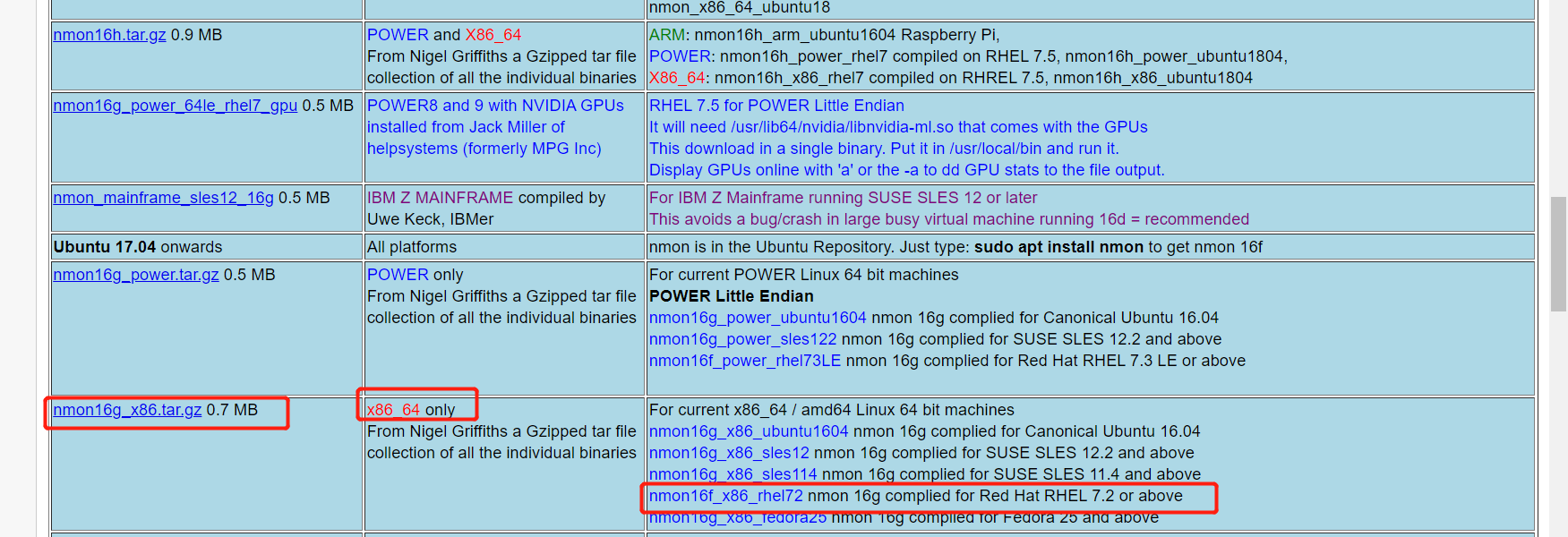
可以下载到本地,再ftp传到linux服务器上,也可以直接在linux服务器上wget 下载链接。
然后解压,重命名,增加权限即可。
tar -zxvf nmon16g_x86.tar.gz
mv nmon16g_x86_rhel72 nmon
chmod 755 nmon
三、nmon使用
执行nmon,进入nmon监控当前实时效能指标
./nmon
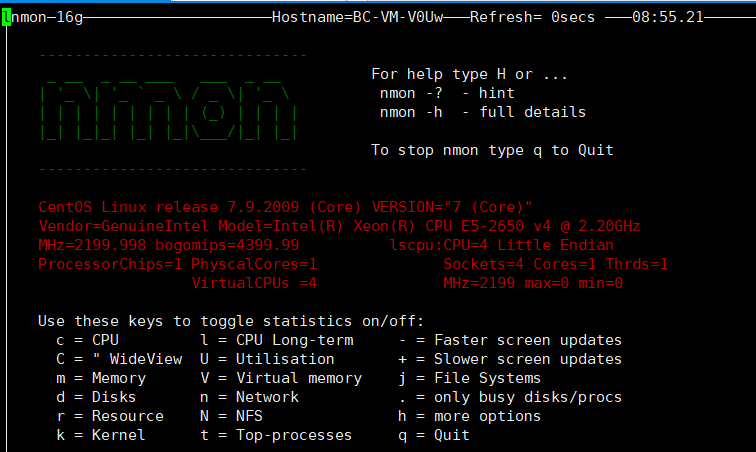
在上面的交互式窗口中,可以使用nmon 快捷键来显示不同的系统资源统计数据:
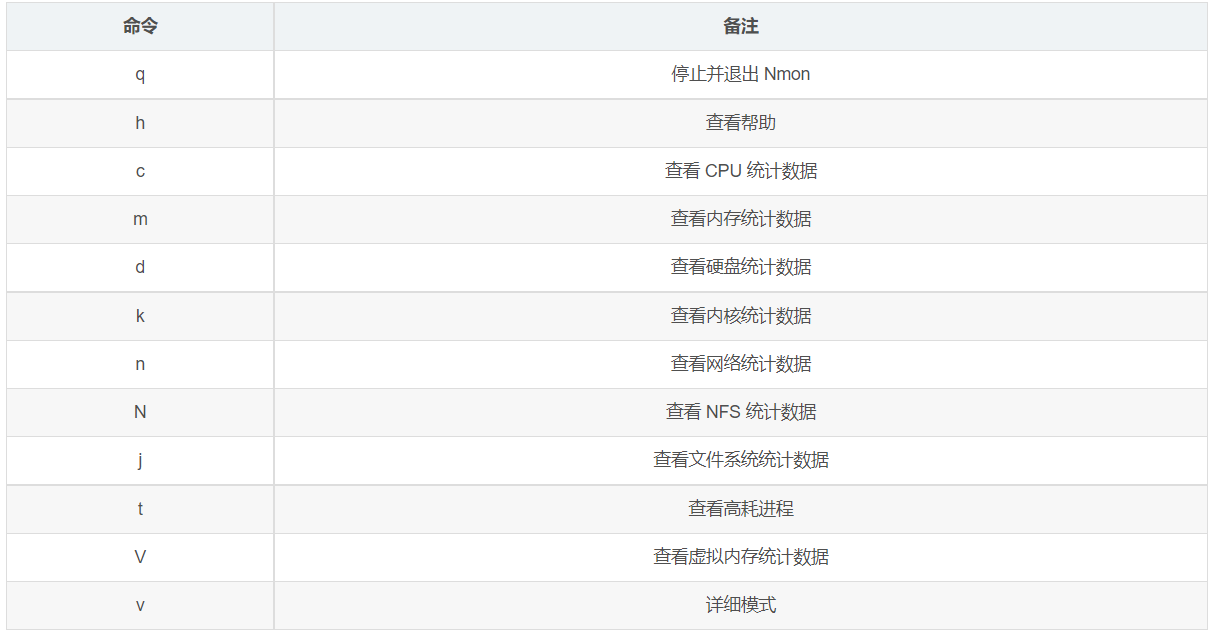
四、nmon数据采集
性能测试时,需要根据测试场景的执行情况,分析一段时间内系统资源的变化,这时需要nmon采集数据并保存下来,以下是常用的参数:
-f 参数: 生成文件,文件名=主机名+当前时间.nmon
-T 参数: 显示资源占有率较高的进程
-s 参数: -s 10表示每隔10秒采集一次数据
-c 参数: -s 10表示总共采集十次数据
-m 参数: 指定文件保存目录
如每隔5秒采集一次,一共采集12次,就是1分钟的数据
./nmon -f -s 5 -c 12 -m /home/nmon
采集时会产生nmon进程,采集结束后消失

采集完成后,我们可以在/home/nmon目录下看见数据文件,现在的数据文件我们是无法查看的,我们还需要借助nmon_analyser工具产生数据文件与图形化结果。
五、nmon_analyser分析工具下载及使用
nmon_analyser下载地址:http://nmon.sourceforge.net/pmwiki.php?n=Site.Nmon-Analyser
解压已下载的压缩包,并运行nmon analyser v69_2.xlsm

启用excel 宏
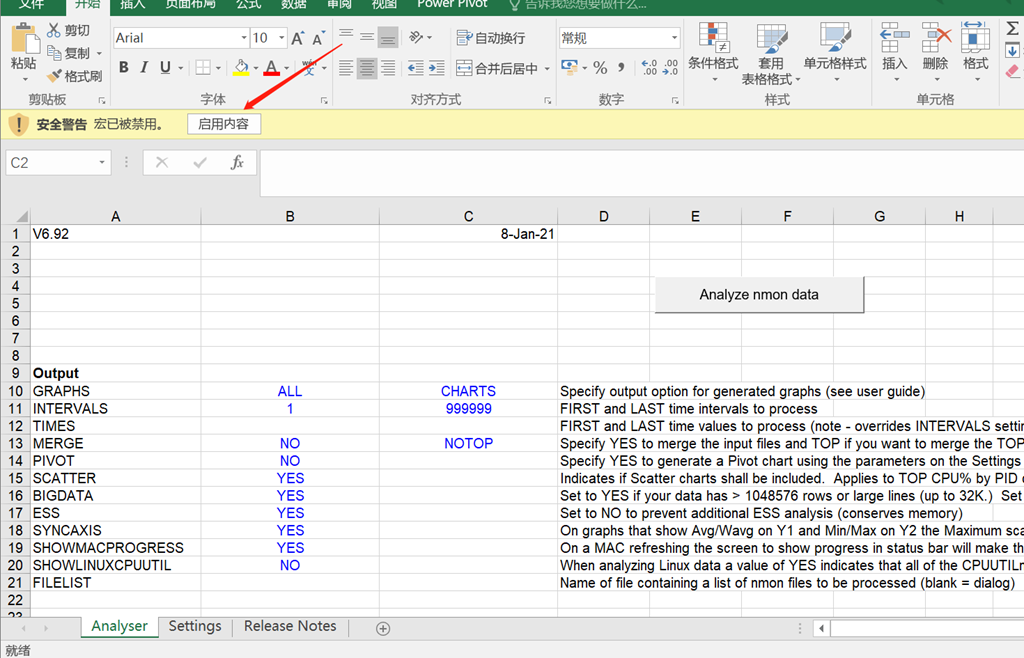
点击analyze nmon data按钮,选择nmon 捕获的性能数据文件绘制图形即可。
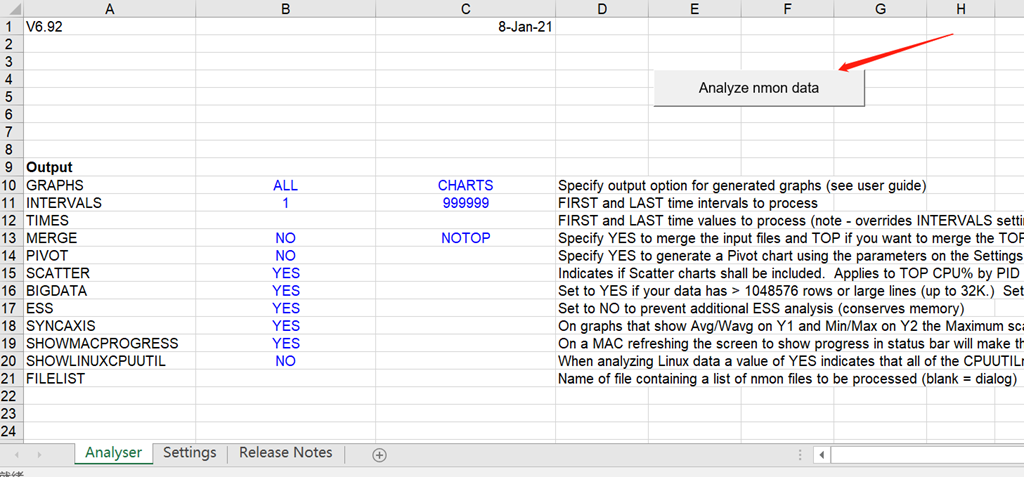
分析完成后,产生一个包含图形的excel 汇总文件,能够直观的看到cpu、memory、io、network 性能状况。
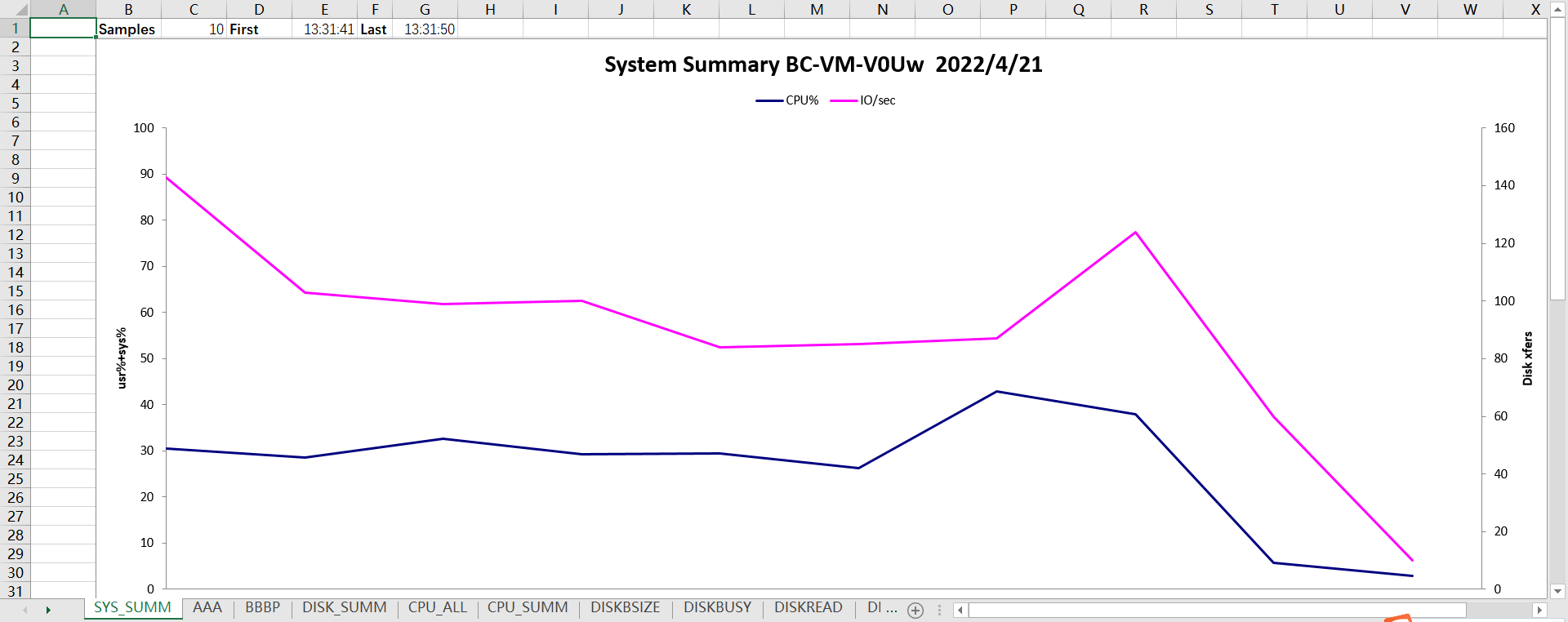
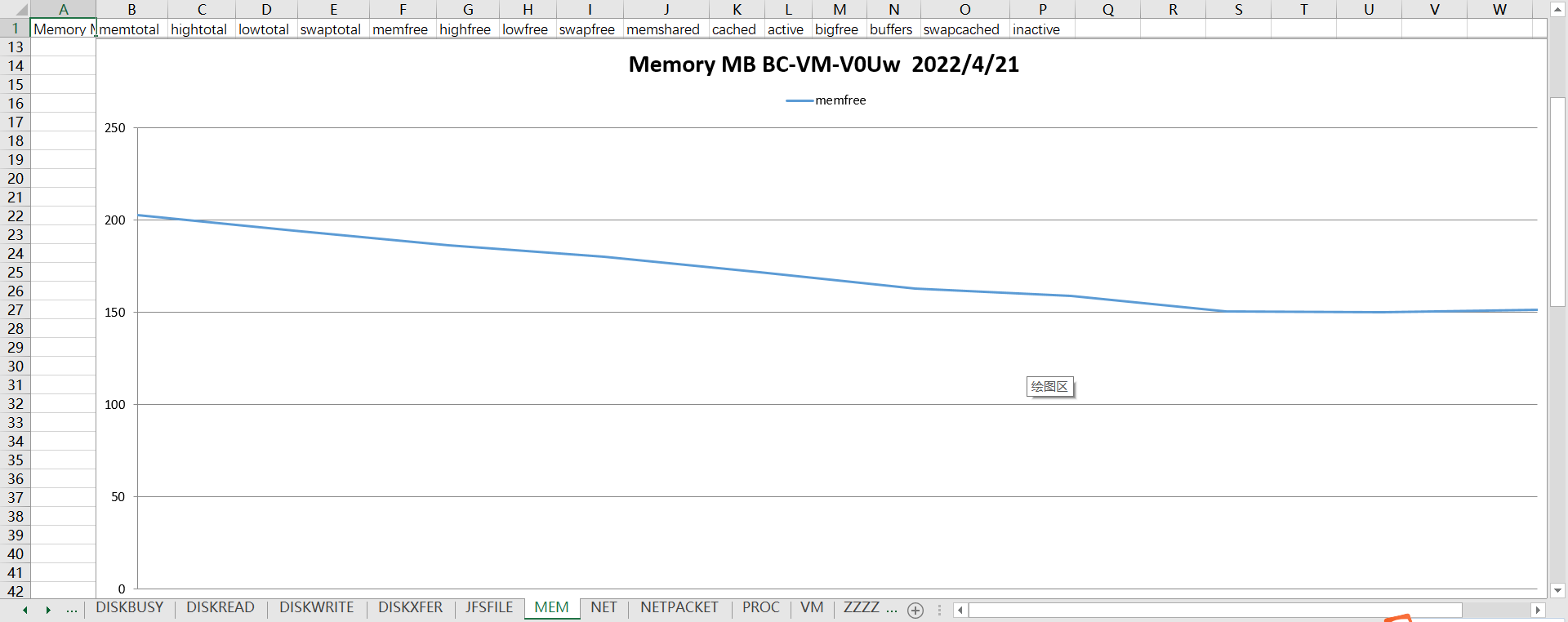
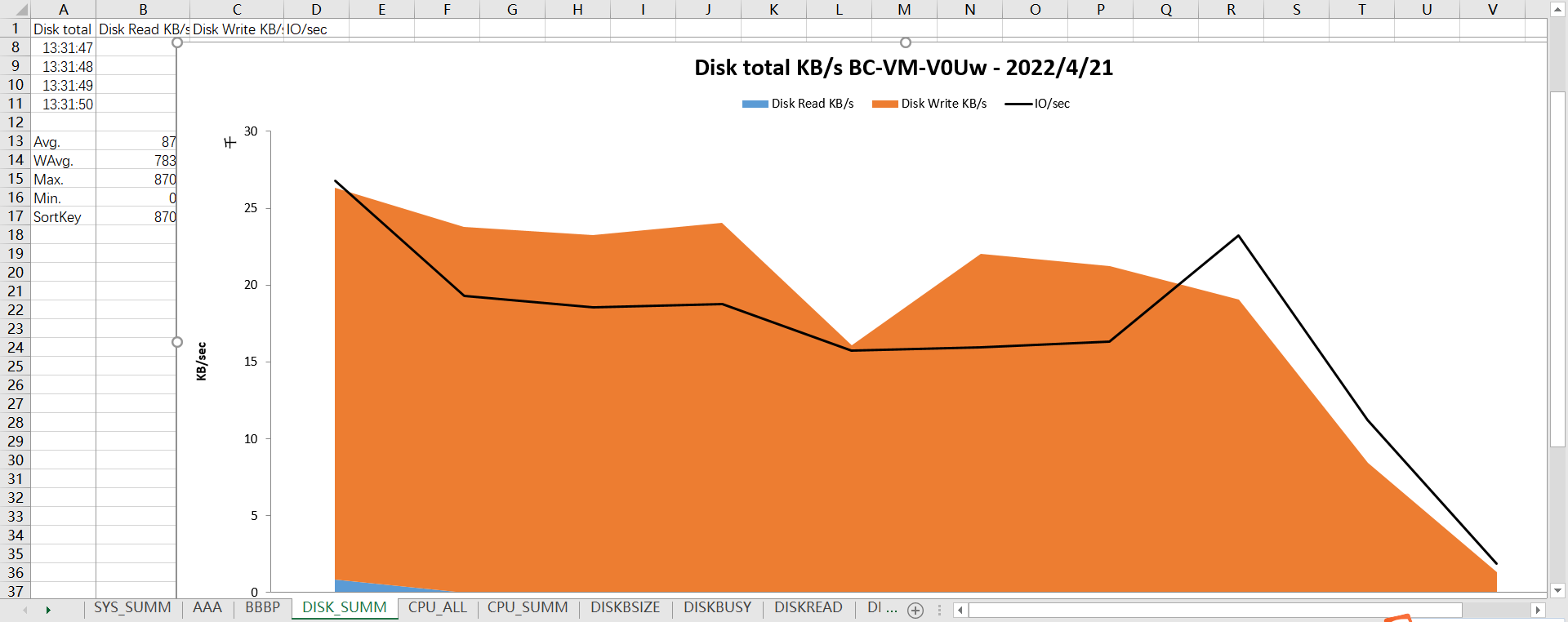
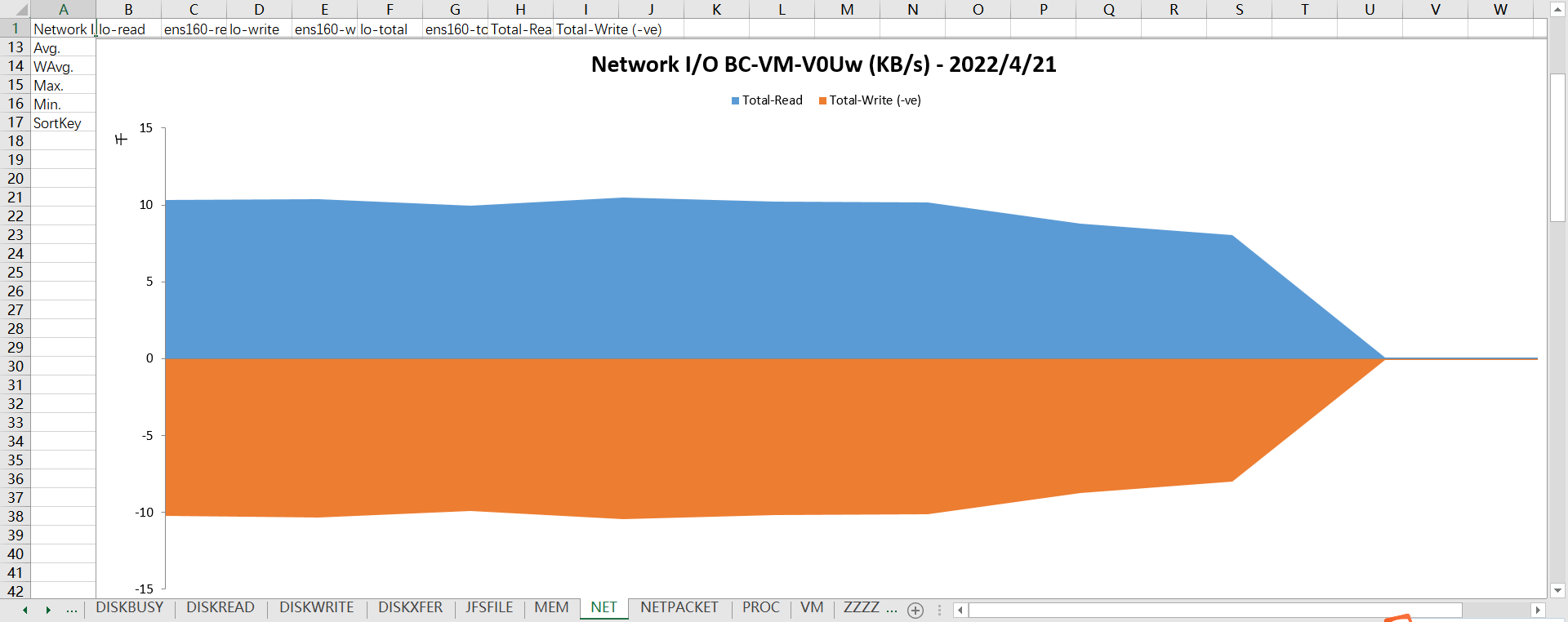
结尾
- 感谢大家的耐心阅读,如有建议请私信或评论留言。
- 如有收获,劳烦支持,关注、点赞、评论、收藏均可,博主会经常更新,与大家共同进步
最后
以上就是文静萝莉最近收集整理的关于linux性能监控工具-nmon安装使用详细教程前言一、nmon介绍二、nmon安装三、nmon使用四、nmon数据采集五、nmon_analyser分析工具下载及使用结尾的全部内容,更多相关linux性能监控工具-nmon安装使用详细教程前言一、nmon介绍二、nmon安装三、nmon使用四、nmon数据采集五、nmon_analyser分析工具下载及使用结尾内容请搜索靠谱客的其他文章。








发表评论 取消回复